Управлять правами доступа пользователей к данным приложения можно на уровне этого приложения. Такой вариант разграничения доступа является самым мягким. Используйте его, когда все данные приложения могут быть доступны всем сотрудникам, работающим с ним. При этом разграничить права можно в зависимости от должности.
Например, просматривать любую вакансию могут все HR-менеджеры, а создавать, редактировать и удалять — только начальник HR‑отдела.
Начало внимание
Выдавать и ограничивать права на уровне приложения могут только пользователи, входящие в группу Администраторы.
Конец внимание
Обратите внимание:
- Вы можете выбрать другой вариант настройки доступа:
- на уровне папок приложения — чтобы назначать разным пользователям разные права для данных каждой папки приложения;
- на уровне элементов приложения — это самый строгий вариант разграничения доступа. Позволяет назначить разные права разным пользователям к отдельным элементам приложения.
- Для групп сотрудников, постоянно работающих с приложением, предоставьте верхнеуровневый доступ к разделу, в котором оно размещено, и к самому приложению. Тогда к доступным данным приложения можно перейти через левое меню.
- Если сотрудник работает с элементами приложения разово, например, только в рамках бизнес‑процесса, можно не предоставлять доступы к разделу и приложению. Тогда сотрудник с доступом к данным приложения перейдёт в карточку элемента по прямой ссылке, например, из процессной задачи.
Чтобы назначить права доступа на уровне приложения ко всем его данным:
- Нажмите на значок шестерёнки справа от названия приложения и выберите Настройка доступа.
- Включите опцию Ограничить доступ к данным > На уровне приложения.
- Выберите объект для назначения прав доступа. Для этого нажмите кнопку + Добавить.
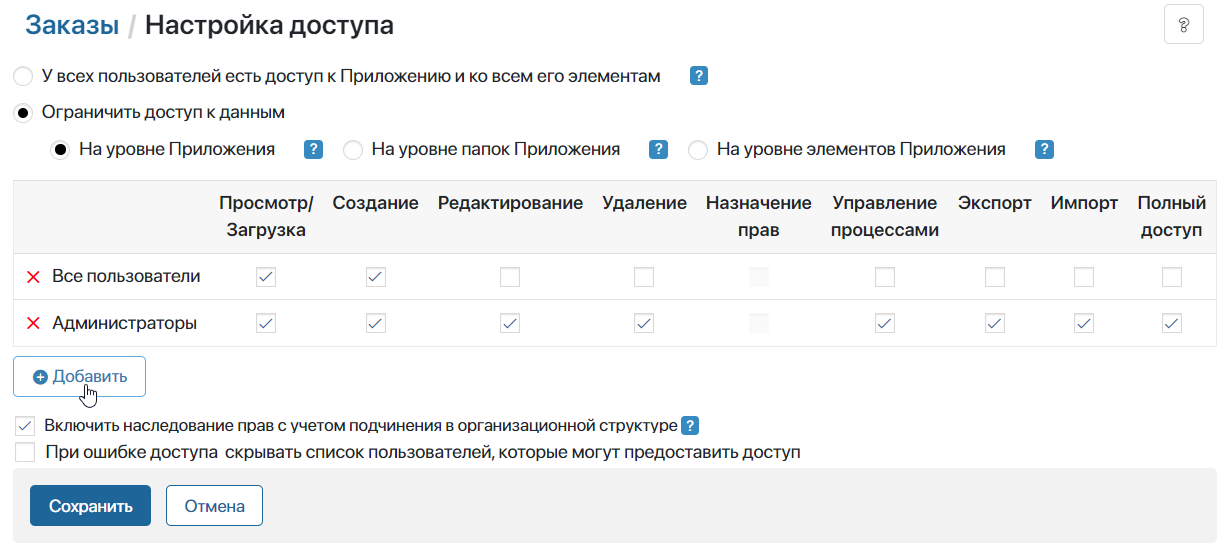
- В открывшемся окне выберите пользователя, группу пользователей или элемент организационной структуры. Например, настройте доступ для всех сотрудников из отдела Бухгалтерия.
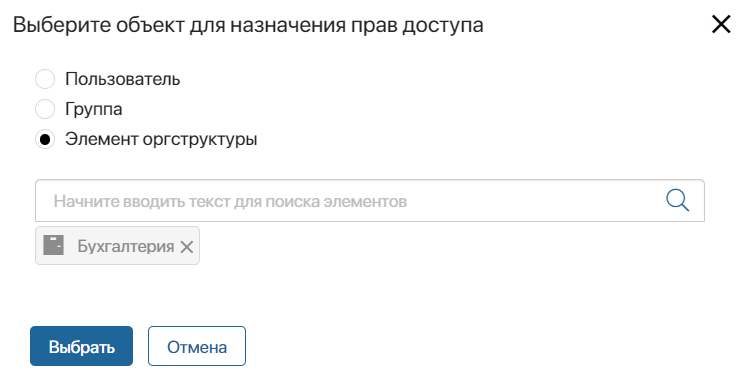
- Рядом с названием добавленного объекта отметьте флажками типы прав доступа, которые необходимо выдать. Например, сотрудники отдела Бухгалтерия, не смогут создавать и удалять записи в приложении Заказы.
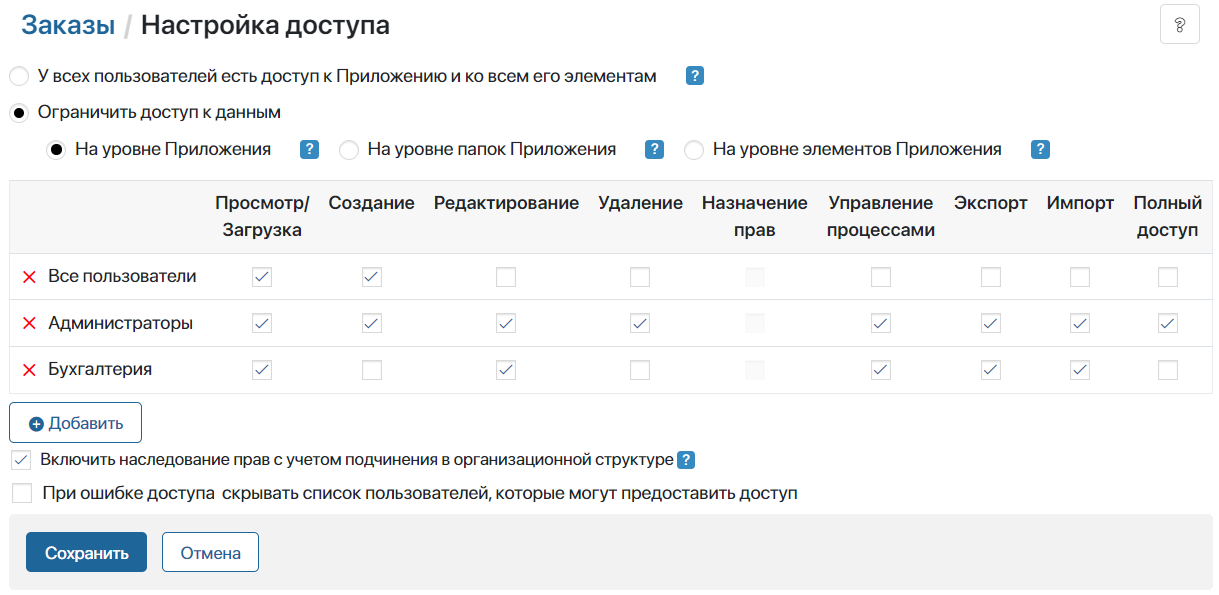
- Вы можете настроить следующие опции:
- Включить наследование прав с учетом подчинения в организационной структуре — по умолчанию руководители получают те же права доступа на приложение, что и их подчинённые. Чтобы ограничить доступ, отключите опцию;
- При ошибке доступа скрывать список пользователей, которые могут предоставить доступ — по умолчанию сотрудник без прав доступа при попытке открыть карточку элемента приложения увидит список пользователей с привилегией выдачи прав. Чтобы скрыть список, включите опцию.
- Нажмите кнопку Сохранить.
Также пример ограничения доступа на уровне приложения смотрите в статье «Комбинации настроек доступа».